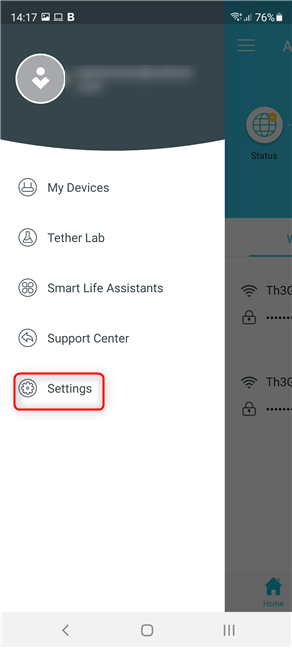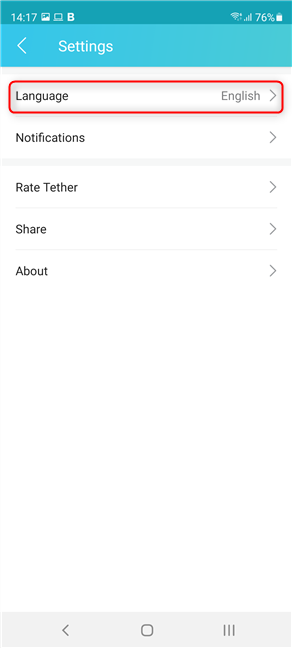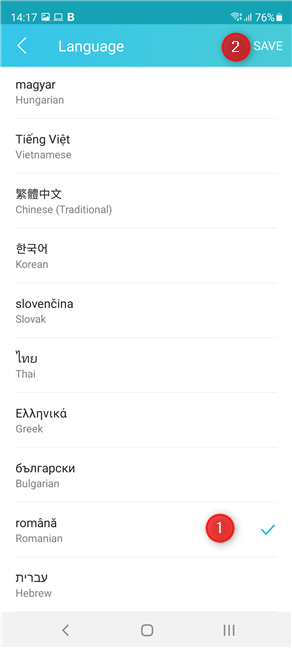Es posible que haya comprado su enrutador TP-Link Wi-Fi 6 en una tienda en línea en el extranjero, y su idioma puede ser algo que no puede entender. O tal vez sabe muchos idiomas y desea configurar su enrutador en un idioma diferente al predeterminado. No importa cuál sea el motivo, aquí le mostramos cómo cambiar el idioma en cualquier enrutador Wi-Fi 6 de TP-Link utilizando el asistente de configuración rápida inicial, la interfaz de administración y la aplicación Tether :
Contenido
- 1. Cómo cambiar el idioma de tu router TP-Link Wi-Fi 6 durante el asistente de configuración inicial
- 2. Cómo cambiar el idioma de tu router TP-Link Wi-Fi 6
- 3. Cómo cambiar el idioma de la aplicación Tether
- ¿Qué idioma desea usar en su enrutador TP-Link Wi-Fi 6?
1. Cómo cambiar el idioma de tu router TP-Link Wi-Fi 6 durante el asistente de configuración inicial
Si acaba de comprar su nuevo enrutador TP-Link Wi-Fi 6 y desea configurarlo en su idioma local, siga los pasos de esta guía para configurar su enrutador TP-Link Wi-Fi 6 . Después de ingresar la contraseña de administración y confirmarla, presione “Comencemos. ”

Configure la contraseña de administrador para su enrutador TP-Link
Luego, se le pedirá que seleccione su zona horaria. Aquí es cuando puede cambiar el idioma utilizado por el asistente de configuración y el firmware de TP-Link. Busque la letra A en la esquina superior derecha, junto al nombre del idioma actual. Haga clic o toque en la letra A.

Haga clic o toque la letra A
Esto abre una lista de todos los idiomas disponibles para su enrutador TP-Link Wi-Fi 6. Desplácese hacia abajo hasta el idioma que desee y haga clic o tóquelo.

Elija el idioma que desea utilizar
El asistente de configuración rápida cambia al idioma que desee. Cuando haya terminado de configurar su enrutador TP-Link Wi-Fi 6, su firmware recuerda su configuración y puede continuar administrándolo en el idioma que seleccionó.
2. Cómo cambiar el idioma de tu router TP-Link Wi-Fi 6
Cuando visita e inicia sesión en tplinkwifi.net o 192.168.0.1 , la interfaz de usuario de administración se muestra en el idioma que se utilizó durante la configuración inicial. Desafortunadamente, no ve un botón A en la esquina superior derecha, como se muestra en el capítulo anterior de este tutorial. Para cambiar el idioma, haga clic o toque en Avanzado . En la columna de la izquierda, desplácese hacia abajo hasta Sistema (la última opción) y haga clic o tóquelo. Luego, ve a Hora e idioma .
Vaya a Avanzado -> Sistema -> Hora e idioma
A la derecha, haga clic o toque dentro del campo Idioma para abrir una lista desplegable y seleccione el idioma que desea usar.
Elija el nuevo idioma de la lista
Después de seleccionar el idioma al que desea cambiar, presione Guardar en la parte inferior de la pantalla.

Presione Guardar para aplicar el nuevo idioma
Su enrutador TP-Link Wi-Fi 6 cambia al idioma que seleccionó.
3. Cómo cambiar el idioma de la aplicación Tether
Si usa la aplicación Tether para administrar su enrutador TP-Link Wi-Fi 6, la aplicación usa automáticamente el mismo idioma que su sistema operativo. Por lo tanto, cuando cambia el idioma en su teléfono inteligente Android o en su iPhone, la aplicación también cambia el idioma. Si necesita ayuda para cambiar el idioma en su teléfono o tableta, lea:
Sin embargo, la aplicación también se puede configurar manualmente para usar otro idioma que no sea el sistema operativo de su teléfono. Para hacer eso, presione el botón de hamburguesa en la esquina superior izquierda.

Toca el botón de la hamburguesa en la parte superior izquierda
Luego, en el menú que se abre, toca Configuración (la última opción de la lista).
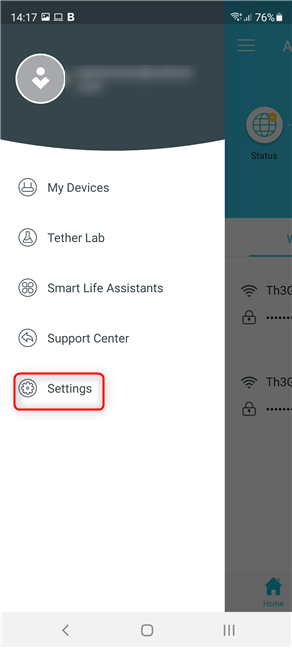
Ir a la configuración
Se le muestra la pantalla Configuración . Allí, toca Idioma (la primera entrada de la lista).
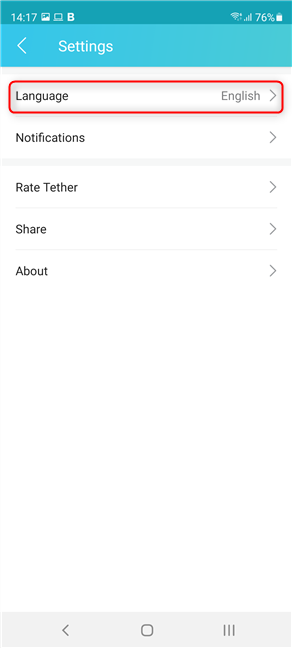
Toca Idioma
Se muestra una larga lista de idiomas admitidos. Desplácese hacia abajo y busque el idioma que desea utilizar. Pulsa sobre su nombre y luego sobre Guardar .
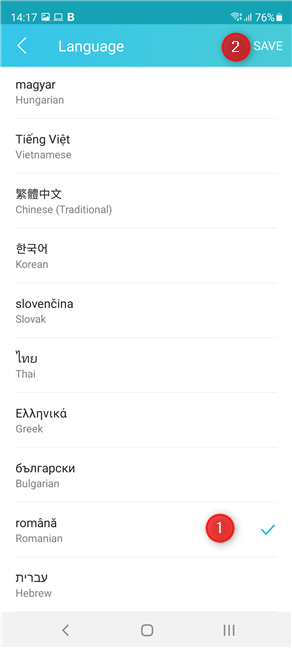
Elija y guarde el idioma para la aplicación Tether
La aplicación Tether ahora usa el idioma que seleccionaste.
¿Qué idioma desea usar en su enrutador TP-Link Wi-Fi 6?
Como has visto en esta guía, cambiar el idioma de tu router Wi-Fi 6 de TP-Link no es tan difícil. Al menos uno de los métodos que incluimos debería serle útil. Antes de cerrar este tutorial, cuéntanos qué idioma usas para configurar tu enrutador TP-Link. Comenta abajo y cuéntanos.